هسته درجه 1.11
گاهی اوقات هنگام کار با یک کامپیوتر به یک دلیل یا دیگر، شما باید عملکرد پردازنده را کنترل کنید. نرم افزار مورد نظر در این مقاله فقط با این درخواست ها مطابقت دارد. Core Temp به شما امکان می دهد وضعیت پردازنده را در لحظه ببینید. این شامل بار، درجه حرارت، و فرکانس مولفه می شود. با استفاده از این برنامه، می توانید نه تنها وضعیت پردازنده را نظارت کنید، بلکه عملیات یک کامپیوتر را نیز هنگامی که دمای بحرانی را می گیرد، محدود کنید.
محتوا
اطلاعات پردازنده
هنگام شروع برنامه، اطلاعات مربوط به پردازنده نمایش داده می شود. مدل، پلت فرم و فرکانس هر هسته را نمایش می دهد. درجه بار در یک هسته به صورت درصد تعیین می شود. دمای زیر زیر است: علاوه بر این، در پنجره اصلی شما می توانید اطلاعات مربوط به سوکت، تعداد موضوعات و ولتاژ مولفه را مشاهده کنید.

Core Temp اطلاعات مربوط به درجه حرارت یک هسته شخصی در سینی سیستم را نمایش می دهد. این اجازه می دهد تا کاربران را به ردیابی داده ها در مورد پردازنده، بدون رفتن به رابط برنامه.
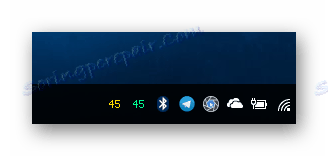
تنظیمات
رفتن به بخش تنظیمات، شما می توانید برنامه را کاملا سفارشی کنید. در برگه تنظیمات کلی، فاصله زمانی به روز رسانی درجه حرارت تنظیم می شود، autorun Temp autorun روشن است، و نماد در سینی سیستم و در نوار وظیفه نمایش داده می شود.
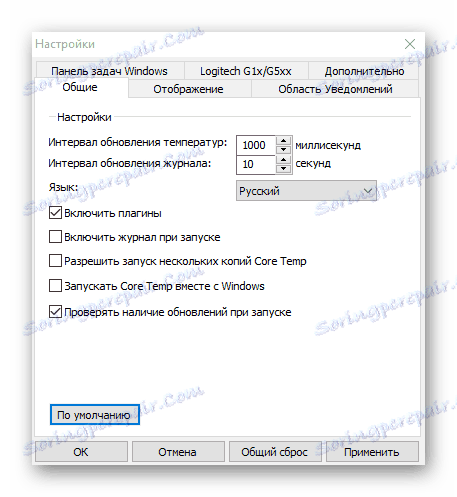
زبانه اطلاع رسانی شامل تنظیمات قابل تنظیم در مورد هشدارهای دما است. بدان معنی است که می توانید داده های درجه حرارت را نمایش دهید: بالاترین درجه حرارت هسته یا خود آیکون برنامه.
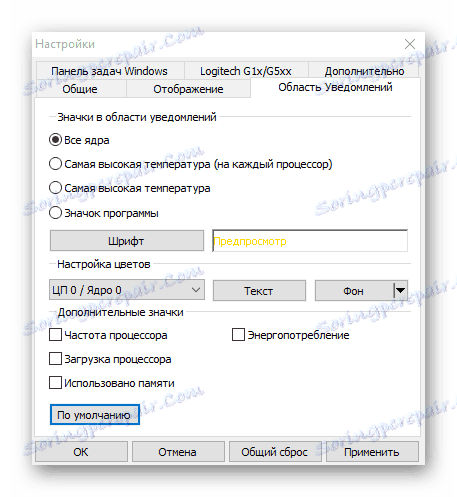
سفارشی کردن نوار وظیفه ویندوز به شما امکان می دهد تا نمایش داده پردازنده را سفارشی کنید. در اینجا شما می توانید شاخص را انتخاب کنید: درجه حرارت پردازنده، فرکانس آن، بار، و یا گزینه برای تغییر تمام داده های لیست شده به نوبه خود را انتخاب کنید.

حفاظت از گرما
برای کنترل دمای پردازنده دارای محافظ بیش از حد ساخته شده است. با کمک آن، هنگامی که دمای خاصی به دست می آید، یک عمل خاص تنظیم می شود. با فعال کردن آن در بخش تنظیمات این عملکرد، می توانید از پارامترهای توصیه شده استفاده کنید یا داده های دلخواه را به صورت دستی وارد کنید. در برگه، می توانید مقادیر را به صورت دستی مشخص کنید، و همچنین عمل نهایی را هنگامی که دما وارد شده توسط کاربر رسیده است، انتخاب کنید. چنین کاری ممکن است کامپیوتر را خاموش کند یا آن را به حالت خواب ببرد.
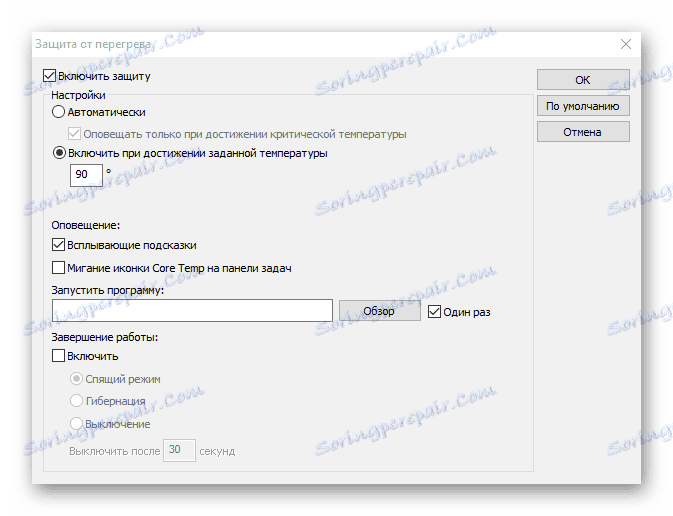
جبران درجه حرارت
این تابع برای تنظیم دمای نمایش داده شده توسط سیستم مورد استفاده قرار می گیرد. ممکن است برنامه نشان دهنده مقادیری با 10 درجه بزرگ باشد. در این حالت، می توانید این داده ها را با استفاده از ابزار "Offset Temperature" اصلاح کنید . این تابع اجازه می دهد تا شما را برای وارد کردن مقادیر هر دو برای یک هسته و برای تمام هسته پردازنده.
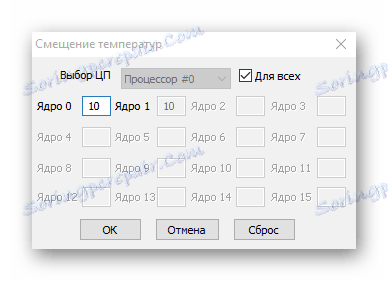
داده های سیستم
این برنامه خلاصه ای دقیق از سیستم کامپیوتری را ارائه می دهد. در اینجا شما می توانید اطلاعات بیشتری در مورد پردازنده را از پنجره اصلی Core Temp پیدا کنید. امکان مشاهده اطلاعات مربوط به معماری پردازنده، شناسه آن، حداکثر مقدار فرکانس و ولتاژ، و همچنین نام کامل مدل وجود دارد.
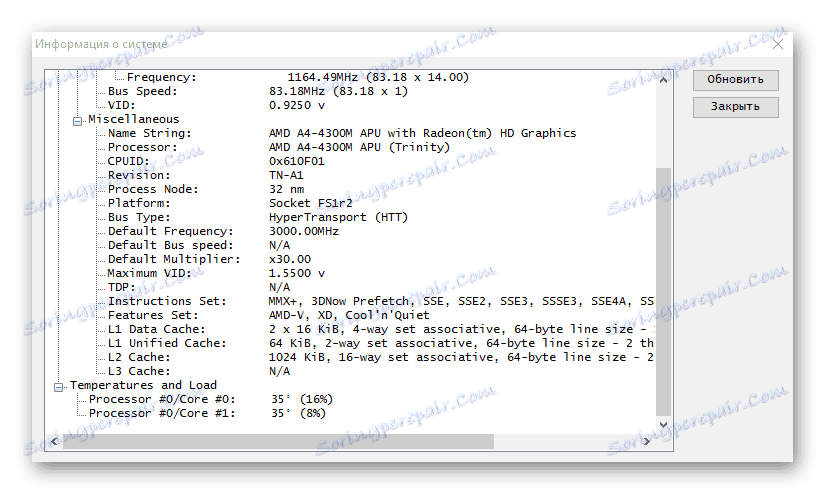
شاخص وضعیت
برای راحتی، توسعه دهندگان شاخص را بر روی نوار وظیفه نصب کرده اند. در شرایط مجاز دمای، آن را در سبز نمایش داده می شود.
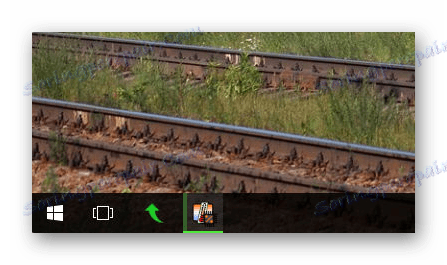
اگر مقادیر بحرانی است یعنی بیش از 80 درجه، سپس نشانگر به رنگ قرمز روشن می شود و آن را با کل نماد در پانل پر می کند.

شایستگی ها
- سفارشی سازی گسترده ای از اجزای مختلف؛
- توانایی وارد کردن مقادیر برای اصلاح درجه حرارت؛
- نمایش راحت شاخص های برنامه در سینی سیستم.
معایب
شناسایی نشده است
با وجود رابط کاربری ساده و یک پنجره کار کوچک، برنامه دارای تعدادی توابع و تنظیمات مفید است. با استفاده از تمام ابزارها، می توانید پردازنده را کاملا کنترل کنید و داده های دقیق را در مورد دمای آن دریافت کنید.
